Rất nhiều người dùng khi mới bắt đầu sử dụng Telegram thường thắc mắc: “Telegram có gọi video được không?”, “Cách thực hiện cuộc gọi video trên Telegram như thế nào?” Đây là một trong những tính năng tiện lợi và được quan tâm nhất hiện nay. Nếu bạn cũng đang tìm kiếm câu trả lời, đừng bỏ lỡ những hướng dẫn chi tiết trong bài viết dưới đây của TechTipsVN nhé!
Telegram gọi video được không? Có miễn phí không?
Câu trả lời là CÓ. Telegram có hỗ trợ gọi video và đặc biệt là hoàn toàn miễn phí. Người dùng có thể dễ dàng thực hiện các cuộc gọi video chất lượng cao để trò chuyện với bạn bè, người thân hoặc đồng nghiệp chỉ với vài thao tác đơn giản.

Bên cạnh tính năng gọi video, Telegram còn tích hợp nhắn tin, gọi thoại, chia sẻ nội dung nhanh chóng và đi kèm nhiều tùy chọn bảo mật, đảm bảo quyền riêng tư tối đa cho người dùng. Nhờ đó, Telegram không chỉ là ứng dụng nhắn tin đơn thuần mà còn là công cụ liên lạc tiện ích, đáp ứng đa dạng nhu cầu giao tiếp hàng ngày.
Cách thực hiện cuộc gọi video trên Telegram điện thoại, PC
Dưới đây là hướng dẫn chi tiết cách thực hiện cuộc gọi video trên Telegram bằng điện thoại và máy tính, giúp bạn kết nối dễ dàng mọi lúc, mọi nơi.
Cách thực hiện cuộc gọi video trên Telegram điện thoại Android
Dưới đây là các bước đơn giản để thực hiện cuộc gọi video trên Telegram bằng điện thoại Android:
- Bước 1: Mở ứng dụng Telegram trên thiết bị Android của bạn và chọn người liên hệ mà bạn muốn gọi video.
- Bước 2: Nhấn vào biểu tượng ba chấm dọc ở góc trên bên phải màn hình để mở menu tùy chọn.
- Bước 3: Trong danh sách hiện ra, chọn “Video Call” nếu bạn muốn thực hiện cuộc gọi video ngay lập tức.
- Bước 4: Nếu bạn đang trong một cuộc gọi thoại và muốn chuyển sang video, chỉ cần nhấn “Start Video” để bật camera.
- Bước 5: Khi muốn kết thúc cuộc gọi, nhấn vào nút “End Call” màu đỏ là xong.
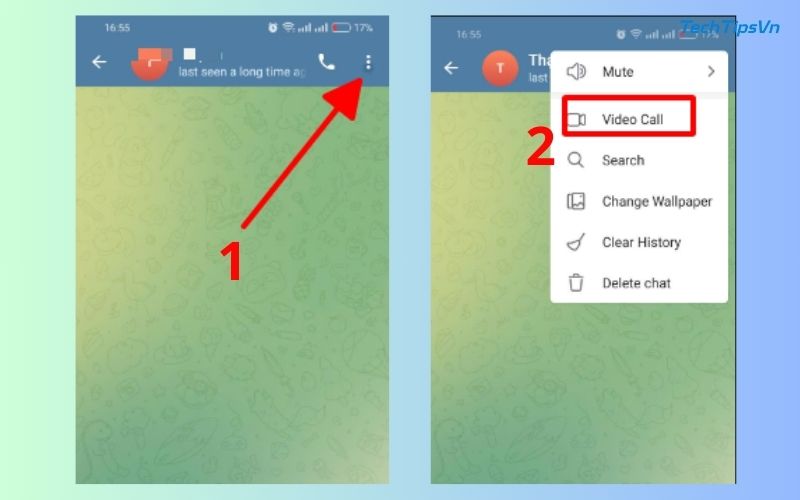
Cách thực hiện cuộc gọi video trên Telegram điện thoại iOS
Tương tự, bạn có thể dễ dàng thực hiện cuộc gọi video trên Telegram bằng điện thoại iOS chỉ với vài thao tác đơn giản. Chỉ cần thực hiện:
- Bước 1: Mở ứng dụng Telegram trên iPhone và chọn người liên hệ mà bạn muốn gọi video.
- Bước 2: Nhấn vào tên của người đó ở đầu màn hình để truy cập vào hồ sơ liên hệ.
- Bước 3: Tại giao diện hồ sơ, bạn chọn “Video” để bắt đầu cuộc gọi video ngay lập tức. Nếu chỉ muốn gọi thoại trước, hãy chọn “Call” rồi có thể chuyển sang video sau.
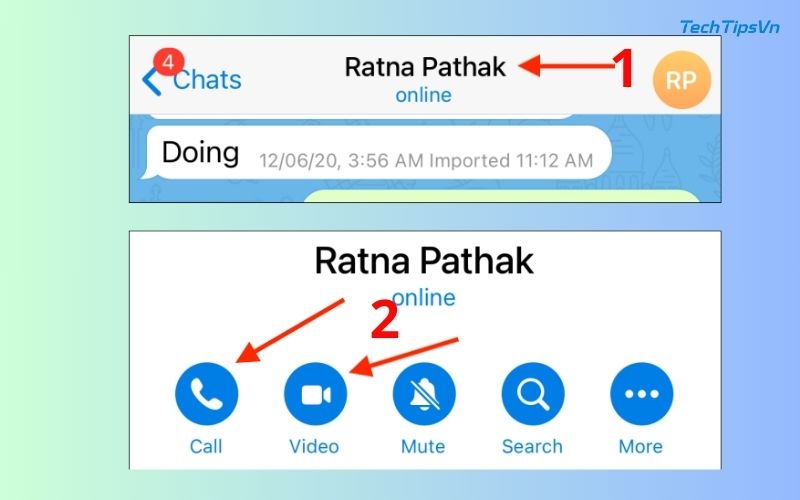
- Bước 4: Trong khi đang gọi thoại, để chuyển sang gọi video, bạn chỉ cần nhấn vào biểu tượng “Camera”, sau đó xác nhận bằng cách bấm “Switch” từ thông báo bật lên.
- Bước 5: Khi muốn kết thúc cuộc gọi, hãy nhấn vào nút “End” màu đỏ để dừng cuộc trò chuyện.
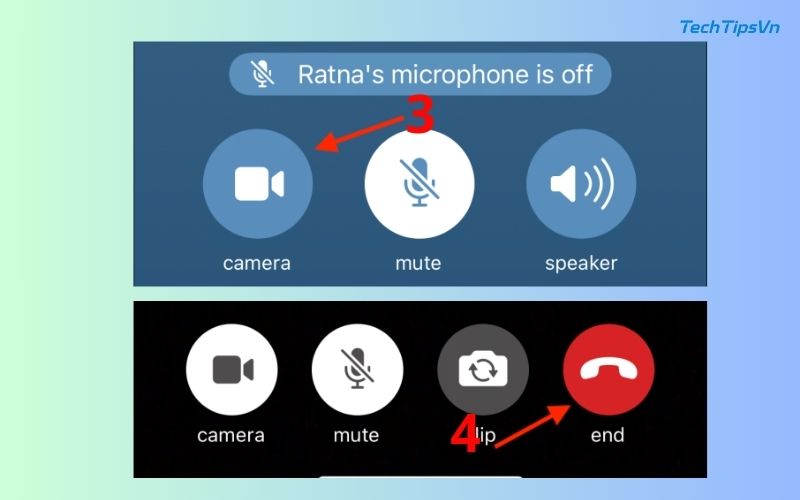
Với giao diện thân thiện và thao tác mượt mà trên iOS, Telegram giúp bạn giữ kết nối với mọi người một cách nhanh chóng và tiện lợi hơn bao giờ hết.
Cách thực hiện cuộc gọi video trên Telegram trên PC
Dưới đây là các bước đơn giản để thực hiện cuộc gọi video trên Telegram phiên bản máy tính (PC):
- Bước 1: Mở ứng dụng Telegram trên máy tính của bạn và chọn người liên hệ mà bạn muốn gọi video.
- Bước 2: Nhấn vào biểu tượng ba chấm dọc ở góc trên bên phải của khung trò chuyện để mở menu tùy chọn.
- Bước 3: Trong danh sách hiện ra, chọn “Video Call” để bắt đầu cuộc gọi video ngay lập tức.
- Bước 4: Nếu bạn đang thực hiện cuộc gọi thoại và muốn chuyển sang video, hãy nhấn vào nút “Start Video” để bật camera.
- Bước 5: Khi cuộc gọi kết thúc, chỉ cần nhấn vào nút “End Call” màu đỏ để dừng kết nối.
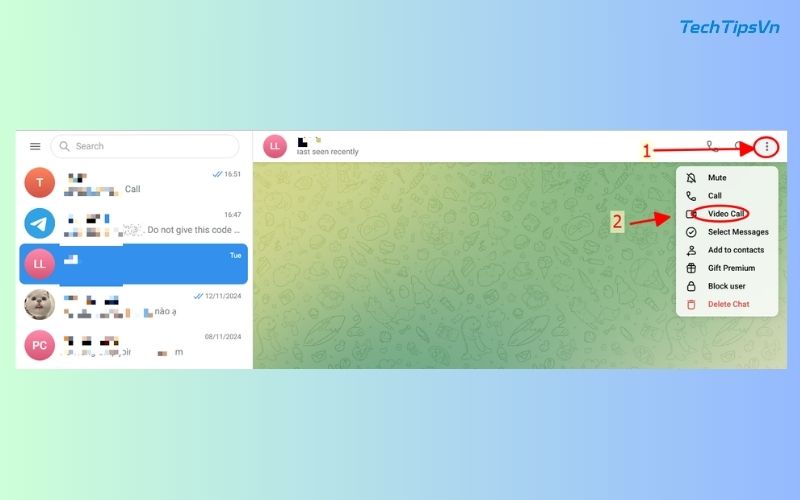
Với phiên bản Telegram trên PC, việc gọi video trở nên thuận tiện hơn bao giờ hết, đặc biệt phù hợp cho những cuộc trò chuyện công việc hoặc họp nhóm trực tuyến.
Cách thực hiện cuộc gọi video nhóm trên Telegram
Telegram đã chính thức cập nhật tính năng gọi video nhóm, cho phép người dùng dễ dàng kết nối, trao đổi công việc hoặc trò chuyện cùng bạn bè, người thân qua video. Không chỉ dừng lại ở việc gọi video thông thường, Telegram còn tích hợp tính năng chia sẻ màn hình, rất tiện lợi cho việc thuyết trình hay hướng dẫn từ xa. Hiện tại, tính năng này đã khả dụng trên cả iOS, Android và desktop, với giới hạn tối đa 30 người tham gia trong một cuộc gọi.
Để bắt đầu một cuộc gọi video nhóm, bạn làm theo các bước sau:
- Bước 1: Truy cập vào nhóm chat mà bạn đã tạo trên Telegram.
- Bước 2: Nhấn vào tên nhóm ở đầu màn hình, sau đó chọn mục “Voice Chat” hoặc “Start Voice Chat”.
- Bước 3: Khi voice chat đã bắt đầu, bạn có thể nhấn vào tùy chọn “Turn on Video” để bật camera, chuyển thành cuộc gọi video nhóm.
- Bước 4: Nếu muốn chia sẻ nội dung nào đó trên màn hình (slide, hướng dẫn thao tác…), bạn chọn vào mục “Share Screen” ở phía dưới giao diện cuộc gọi. Đặc biệt, Telegram còn cho phép bạn chia sẻ màn hình và camera cùng lúc, rất hữu ích trong các buổi họp hoặc giảng dạy online.
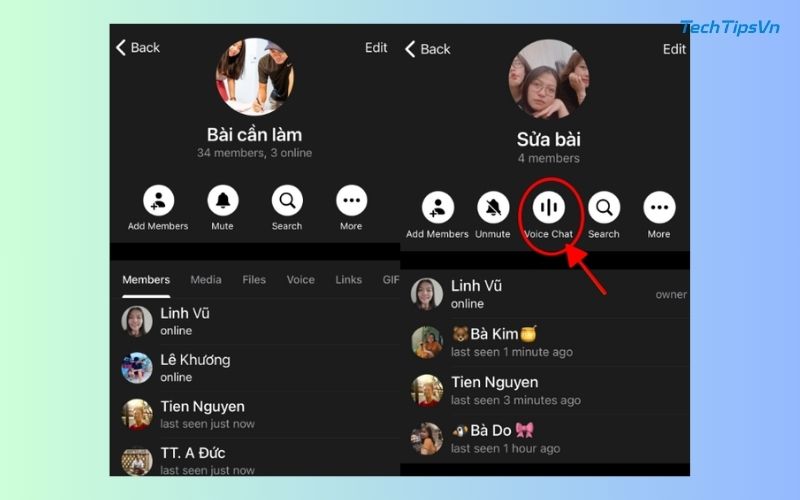
Lưu ý: Tính năng này hiện tại chỉ khả dụng đối với người tạo nhóm, tức bạn cần là quản trị viên hoặc người đã tạo group thì mới có thể khởi tạo cuộc gọi nhóm. Ngoài ra, do bản cập nhật chưa được đồng bộ hoàn toàn nên một số thiết bị như MacBook có thể chưa được hỗ trợ ngay, trong khi các thiết bị iPhone đã có thể sử dụng bình thường.
Gọi video trên Telegram có an toàn không? Có lừa đảo không?
Về mặt kỹ thuật, cuộc gọi video trên Telegram hoàn toàn an toàn nhờ được mã hóa đầu cuối và bảo vệ bởi hệ thống bảo mật hiện đại. Ứng dụng này được phát triển bởi tổ chức phi lợi nhuận, không thu thập dữ liệu người dùng vì mục đích thương mại, đồng thời không chứa quảng cáo hay phần mềm độc hại.
Tuy nhiên, Telegram không phải là nơi “miễn nhiễm” với lừa đảo. Lợi dụng sự phổ biến và tính năng tạo nhóm dễ dàng, một số đối tượng xấu đã giả danh, mời chào người dùng tham gia “làm nhiệm vụ nhận hoa hồng” rồi yêu cầu nạp tiền. Đây là thủ đoạn tinh vi đánh vào tâm lý nhẹ dạ và mong muốn kiếm tiền nhanh của nhiều người.
Lưu ý: Cuộc gọi thì an toàn nhưng bạn vẫn nên tỉnh táo khi tham gia các nhóm lạ, tránh tiết lộ thông tin cá nhân và tuyệt đối không chuyển tiền cho bất kỳ ai qua Telegram nếu chưa xác minh rõ ràng.
Khám phá các Thủ Thuật Ứng Dụng để tối ưu hóa hiệu suất và trải nghiệm sử dụng trên thiết bị của bạn.
Như vậy, cách thực hiện cuộc gọi video trên Telegram không hề phức tạp, dù bạn sử dụng điện thoại hay máy tính. Chỉ với vài thao tác đơn giản, bạn đã có thể kết nối hình ảnh trực tiếp với người thân, bạn bè hay đồng nghiệp mọi lúc, mọi nơi. Hy vọng, hướng dẫn này sẽ giúp bạn tận dụng tối đa tính năng hữu ích của Telegram. Đừng quên theo dõi TechTipsVN để khám phá thêm nhiều mẹo công nghệ tiện lợi khác nhé!
















